윈도우11 노트북 웹캠 보안을 위해 켜기/끄기, 앱 연결 허용/취소 하는 방법

| ▣ 목록 (LIST) ▣ |
1. 윈도우11 노트북 웹캠 이름 확인하기
2. 노트북 키메라 켜기 끄기
3. 노트북 웹캠 사용하는 앱에서 더 이상 연결을 원하지 않는 경우, 엑세스 허용 취소하기
1. 윈도우11 노트북 웹캠 이름 확인하기
(1) 윈도우 제어판 실행 단축키 [윈도우키 + I] 누르기
(2) 왼쪽 카테고리에서 'Bluetooth 및 장치' 선택하기
(3) 리스트에서 '카메라' 선택하기
(4) 연결된 카메라를 보시면 노트북 웹캠 이름을 확인할 수 있습니다.
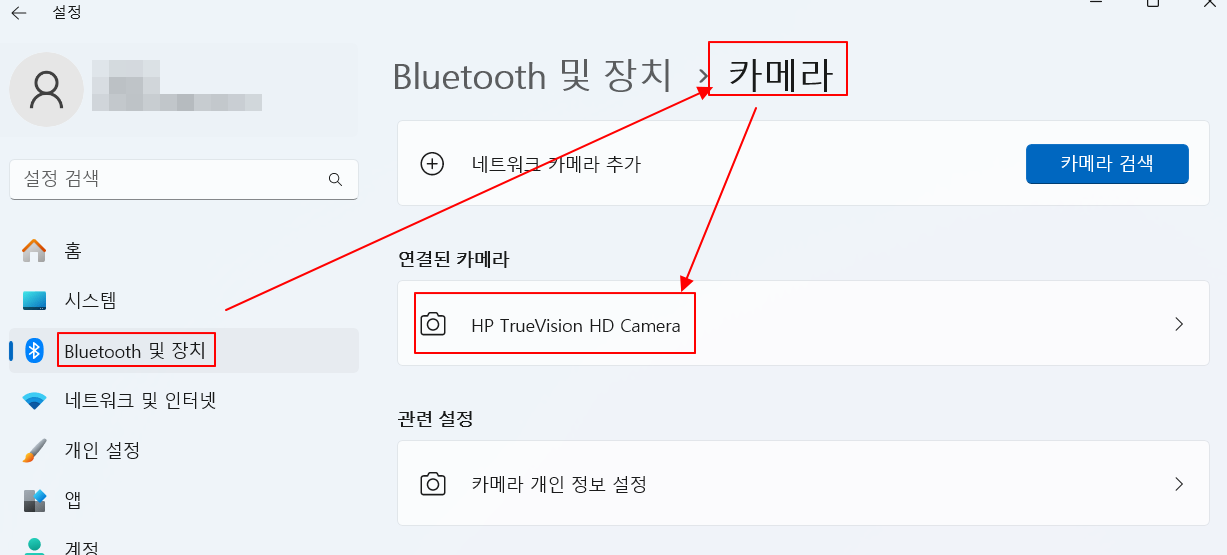
(5) 연결된 카메라 'HP True Vision HD Camera' 누르면 노트북 웹캠을 실행할 수 있습니다.
2. 노트북 키메라 켜기 끄기
(1) 위 이미지에서 관련 설정에서 '카메라 개인 정보 설정' 선택합니다.
(2) 카메라 엑세스 기능을 켬 또는 끔으로 변경해 노트북 웹캠을 켜기 및 끄기를 실행할 수 있습니다.
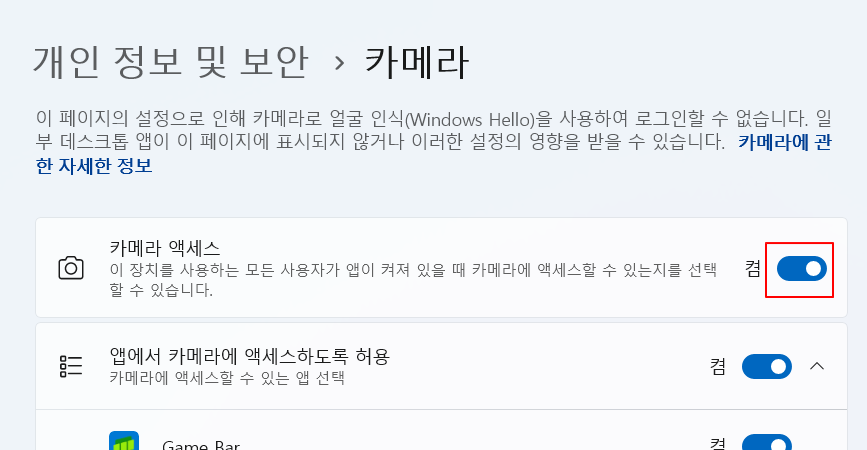
3. 노트북 웹캠 사용하는 앱에서 더 이상 연결을 원하지 않는 경우, 엑세스 허용 취소하기
(1) 앱 전체 연결 취소: 앱에서 카메라에 엑세스 하도록 허용에서 '끔' 변경하기
(2) 일부 앱 엑세스 허용 취소: 취소를 원하는 앱에서 '끔' 변경하기
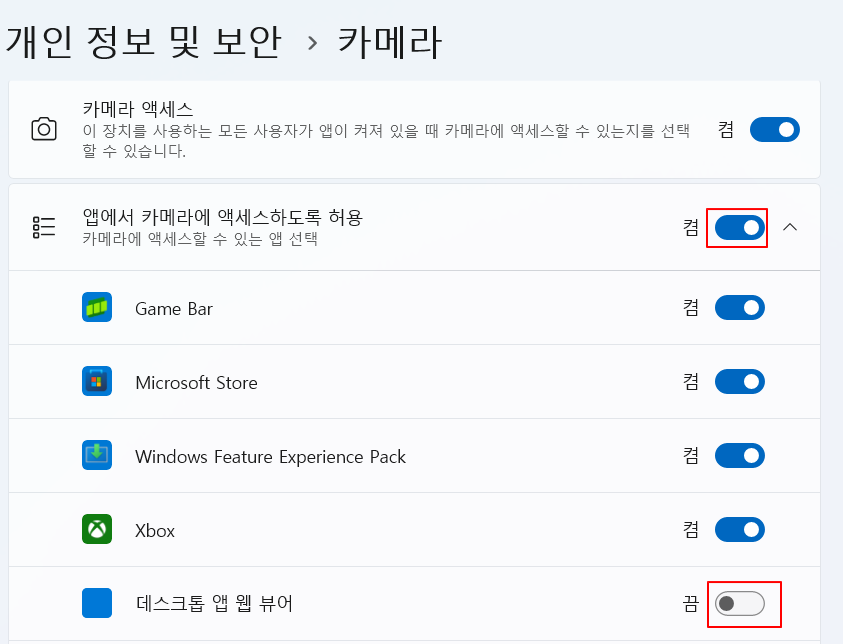
이상으로
윈도우11 노트북 웹캠 기능을 끄고 켜는 방법에 대해 알아보았습니다.
그리고 더 이상 사용하지 않거나 자주 사용하지 않는 앱에서 노트북 웹캠 엑세스 허용 취소하는 방법도 알아보았습니다.
노트북 웹캠으로 인해 사생활이 노출될 수 있으니 사용하지 않을 때는 끔으로 변경해 놓으시면 됩니다.




